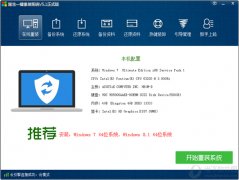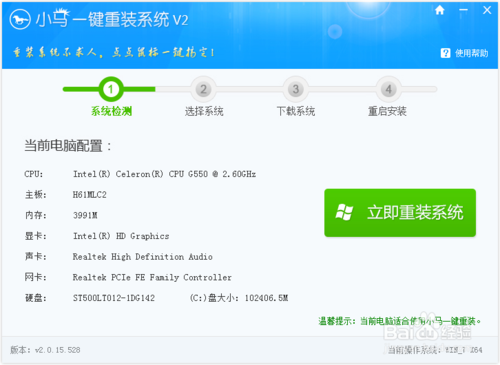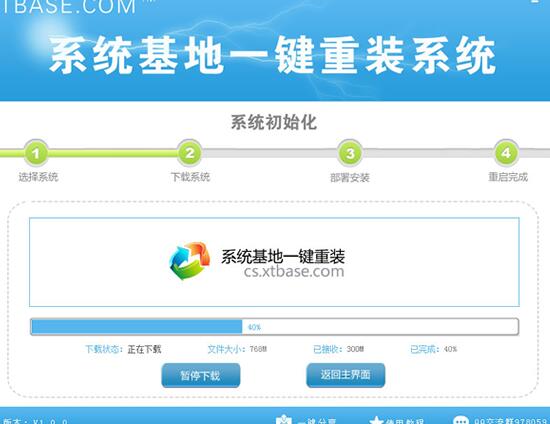北京时间7月29日零点起,微软正式开始向包含中国在内的全球用户推送Windows 10正式版安装包,相比之前的Win 7和Win 8,Windows 10明显有着更高的关注度。微软更是对外宣称,Windows 10是目前最好的操作系统。不过很多用户依然对Windows 10存有很多疑虑,这款系统真的好用吗?值得升级吗?到底相比Win 8它的改变都在哪里?百事网将为您带来上手体验。

专业版
在开始体验之前,我们还是有必要在唠叨一下用户最关心的几个问题:
1、不建议盗版用户升级,因为升级的也只是盗版。
2、Win 7和Win 8.1用户可以免费升级。
3、不用担心配置问题,只要你的电脑能跑Win 7,那么就可以流畅的运行Windows 10。
关注Windows 10的更多问题请移步(数码帮:盗版也能升?Windows 10升级秘籍)
开机快了,开始菜单回来了
从之前放出的信息来看,Windows 10最受关注的就是开始菜单的回归以及开机速度的加快,如果你同是苹果iOS和Windows用户,你会发现Win 7的开机速度慢的让人抓狂,虽然Win 8之后有所改善,但开始菜单的取消依然被很多用户所诟病。

重新回归的开始菜单
好在微软已经认识到了这两方面的不足,Windows 10不仅重拾开始菜单的经典身影,而且通过新的排列方式和动态磁贴来适应不同场景的需求。
新的开始菜单分为两个部分,左侧是传统的开始菜单功能,这里与Win7的开始菜单几乎没有区别,包含了文件管理器、“所有程序”、“最近使用”等项目。更重要的是,在这里用户可以找到熟悉的关机键和设置。

可以自定义大小
而右侧部分则是用户自己将常用软件的快捷方式固定在此的区域,可以自定义并且分区块管理。在应用商店中安装的应用也可以固定在这里,方便调用。默认情况下,这里集成了系统预装的一些应用程序,比如浏览器、视频播放器、OneNote笔记、天气、游戏、手机助手等。
此外新的菜单还可以自定义大小,通过鼠标的拖拽来完成。
综合来看,Windows 10的开始菜单保留了以Win 7为代表的传统开始菜单元素,并且与Win8的通用应用元素进行了整合,不管是Win 7还是Win 8用户都可以很快上手,值得一提的是,Windows 10很好的延续了Win8、Win8.1的开机速度。
- 【电脑重装系统】小马一键重装系统V7.5.3
- 【电脑系统重装】小马一键重装系统V4.0.8装机版
- 雨林木风一键重装系统工具V7.6.8贡献版
- 深度一键重装系统软件V8.8.5简体中文版
- 系统重装软件系统之家一键重装V1.3.0维护版
- 【电脑重装系统】黑云一键重装系统软件V4.2免费版
- 小白一键重装系统v10.0.00
- 【重装系统软件下载】屌丝一键重装系统V9.9.0尊享版
- 【一键重装系统】系统基地一键重装系统工具V4.0.8极速版
- 【电脑重装系统】系统之家一键重装系统V6.0精简版
- 【重装系统】魔法猪一键重装系统工具V4.5.0免费版
- 系统基地一键重装系统工具极速版V4.2
- 【电脑重装系统】系统之家一键重装系统软件V5.3.5维护版
- 黑云一键重装系统软件下载免费版5.9.6
- 【重装系统】无忧一键重装系统工具V5.8最新版
- 系统重装步骤
- 一键重装系统win7 64位系统 360一键重装系统详细图文解说教程
- 一键重装系统win8详细图文教程说明 最简单的一键重装系统软件
- 小马一键重装系统详细图文教程 小马一键重装系统安全无毒软件
- 一键重装系统纯净版 win7/64位详细图文教程说明
- 如何重装系统 重装xp系统详细图文教程
- 怎么重装系统 重装windows7系统图文详细说明
- 一键重装系统win7 如何快速重装windows7系统详细图文教程
- 一键重装系统win7 教你如何快速重装Win7系统
- 如何重装win7系统 重装win7系统不再是烦恼
- 重装系统win7旗舰版详细教程 重装系统就是这么简单
- 重装系统详细图文教程 重装Win7系统不在是烦恼
- 重装系统很简单 看重装win7系统教程(图解)
- 重装系统教程(图解) win7重装教详细图文
- 重装系统Win7教程说明和详细步骤(图文)